- „®„Р„©„Щ
- „Ю„©„Ч„І„Щ„Э
- „°„®„Т„Ь „Ы„Ь„Щ„Э
- „Ю„У„®„Щ„Ы„Щ„Э
- „§„Щ„Щ„°„С„Х„І
- „§„Щ„Щ„§„Ь
- „Р„Щ„С„Щ„Щ
- „°„І„Щ„Щ„§
„Ф„Ю„У„®„Щ„Ъ „Ь-CYBERLINK POWERBACKUP
„™„Р„®„Щ„Ъ „§„Щ„®„°„Х„Э „Ф„Ю„У„®„Щ„Ъ:3.5.8
„Ы„™„С „Р„™ „Ф„Ю„У„®„Щ„Ъ:GoodMan.
„Ф„Ю„У„®„Щ„Ъ „Ь„Р „Щ„Ґ„°„Х„І „С„Ф„™„І„†„™ „Ф„™„Х„Ы„†„Ф, „Р„Ь„Р „С„©„Щ„Ю„Х„© „С„Ф „С„Ь„С„У.
„Ф„™„Х„Ы„†„Ф „†„Щ„™„†„™ „Ь„†„Щ„°„Щ„Х„Я „©„Ь 30 „Щ„Х„Э („С„Ч„С„Щ„Ь„™ „™„Х„Ы„†„Х„™), „Х„Ь„Р„Ч„® „Ю„Ы„Я „Щ„© „Ь„©„Ь„Э .(„Ю„Ч„Щ„® „Ф„™„Ч„Ь„™„Щ 40$).
„Ц„Ф„Х „Ф„Ч„Ь„Х„Я „Ф„®„Р„©„Щ:
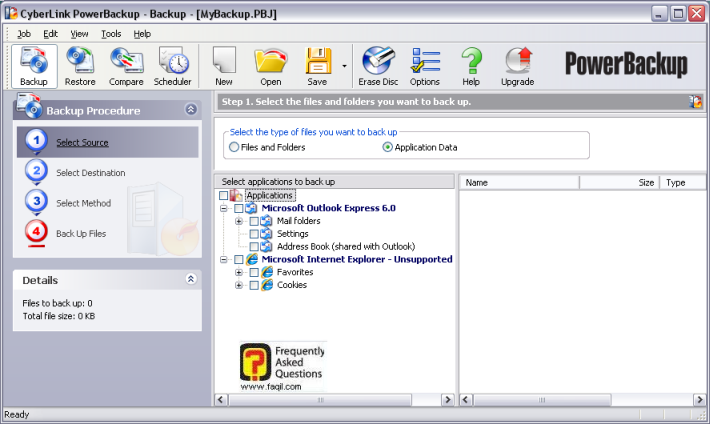
„Ф„™„Х„Ы„†„Ф „Ф„Щ„Р „Ь„Ю„Ґ„©„Ф „™„Х„Ы„†„™ „Т„Щ„С„Х„Щ .
„Ф„Щ„Р „Ю„©„Ю„©„™ „Ь„Т„Щ„С„Х„Щ „†„™„Х„†„Щ„Э „©„Х„†„Щ„Э.
„С„™„Ю„Х„†„Ф „Р„†„Х „†„У„®„©„Щ„Э „Ь„С„Ч„Х„® „Р„™ „Ю„І„Х„®
„Ф„Т„Щ„С„Х„Щ:„І„С„¶„Щ„Э „Х„™„Щ„І„Щ„Х„™ „Р„Х „Р„§„Ь„Щ„І„¶„Щ„Х„™ „†„™„Х„†„Щ„Э.
„Ь„Р„Ч„® „Ю„Ы„Я, „Щ„© „Ь„°„Ю„Я „С„Х„Щ
„Р„™ „Ф„†„™„Х„†„Щ„Э, „Р„Х„™„Э „†„®„¶„Ф „Ь„Т„С„Х„™.
„†„Ґ„С„Х„® „Ь-select destination („С„Ч„Щ„®„™ „†„™„Щ„С):
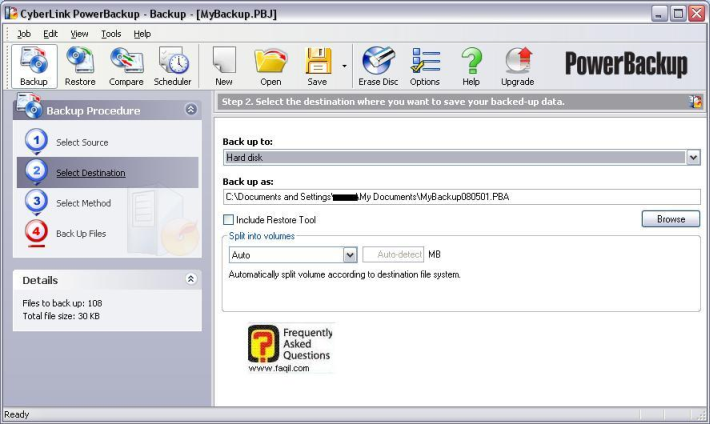
„Ы„Р„Я „†„Х„Ы„Ь „Ь„С„Ч„Х„® „Р„™ „Ф„Ф„™„І„Я „С„Х „Щ„©„Ю„®
„Ф„Т„Щ„С„Х„Щ(„Р„®„У „У„Щ„°„І „Р„Х „Ґ„Ь „Щ„У„Щ „¶„®„Щ„С„Ф „Ь„™„І„Ь„Щ„Ш„Х„®).
„С„Ю„Щ„У„Ф „Х„С„Ч„®„†„Х „фЄ®„У „У„Щ„°„І „Ы„Ю„Х „С„¶„Щ„Ь„Х„Э ,„†„Х„Ы„Ь
„Ь„С„Ч„Х„® „Р„™ „†„™„Щ„С „Ф„©„Ю„Щ„®„Ф „©„Ь „Ф„Т„Щ„С„Х„Щ.
¬†„Ь„Ч„Щ„¶„Ф „Ґ„Ь
include restore tool , „™„Ы„Ь„Х„Ь „Т„Э „Ы„Ь„Щ „©„Ю„Р„§„©„® „©„Щ„Ч„Ц„Х„®.
„™„Ч„™
split to volume , „™„Р„§„©„® „Ь„†„Х „Ь„С„Ч„Х„®,
„Ы„Щ„¶„У „Ь„§„¶„Ь „Р„™ „І„С„¶„Щ „Ф„Т„Щ„С„Х„Щ.
„†„Щ„™„Я „Ь„С„Ч„Х„® „§„Щ„¶„Х„Ь „Ь„§„Щ „Т„Х„У„Ь „™„І„Ь„Щ„Ш„Х„®
DVD,HD,CD,BLUE-RAY „Х-AUTO, „©„Ю„С„¶„Ґ „Ц„Щ„Ф„Х„Щ
„Р„Х„Ш„Х„Ю„Ш„Щ, „Ґ„Ь „§„Щ „Ы„Ю„Х„™ „Ф„Ю„Щ„У„Ґ „©„Р„†„Х „®„Х„¶„Щ„Э „Ь„Т„С„Х„™.
„†„Ґ„С„Х„® „Ь„Р„Х„§„¶„Щ„Ф
select method
(„С„Ч„Щ„®„™ „©„Щ„Ш„Ф) :
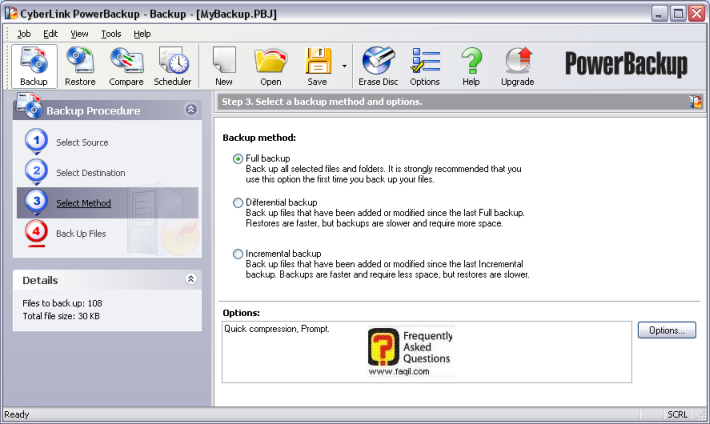
Full backup-„Т„Щ„С„Х„Щ „Ю„Ь„Р „©„Ь „Ы„Ь „Ф„†„™„Х„†„Щ„Э „С„Ю„Ч„©„С „©„Ь„†„Х.
Differential backup-„Т„Щ„С„Х„Щ „©„Ь „І„С„¶„Щ„Э „©„†„Х„°„§„Х „Р„Х „©„Х„†„Х „Ю„Ф„Т„Щ„С„Х„Щ „Ф„Ю„Ь„Р „Ф„Р„Ч„®„Х„Я.
„Ф„©„Щ„Ч„Ц„Х„® „С„¶„Х„®„Ф „Ц„Х, „Ю„Ф„Щ„® „Щ„Х„™„®, „Р„Ъ „Ф„Т„Щ„С„Х„Щ „Ґ„¶„Ю„Х „Р„Щ„Ш„Щ
„Щ„Х„™„®, „Х„У„Х„®„© „Щ„Х„™„® „Ю„І„Х„Э „Р„Ч„°„Х„Я.
Incremental backup-„Т„Щ„С„Х„Щ „І„С„¶„Щ„Э „©„©„Х„†„Х „Р„Х „†„Х„°„§„Х „Ь„Ь„Р „І„©„® „Ь„Ф„Р„Э „Ф„™„С„¶„Ґ „Т„Щ„С„Х„Щ „Ю„Ь„Р „Р„Х „Ь„Р.
„Ь„Ч„Щ„¶„Ф „Ґ„Ь
options („Р„§„©„®„Х„Щ„Х„™), „™„С„Щ„Р
„Р„Х„™„†„Х „Ь„Ч„Ь„Х„Я „Ф„С„Р:
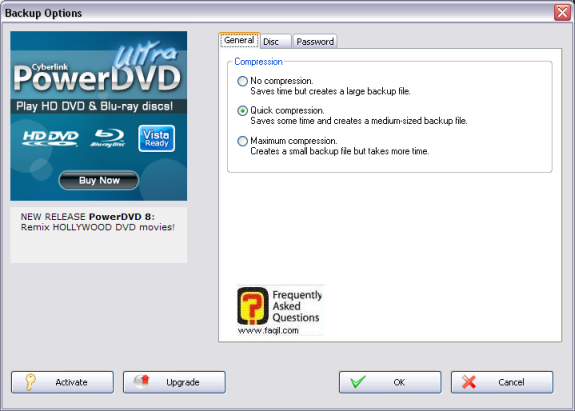
„™„Ч„™
general(„Ы„Ь„Ь„Щ) „Р„†„Х „Щ„Ы„Х„Ь„Щ„Э
„Ь„С„Ч„Х„® „Р„™ „Р„Х„§„Я „У„Ч„Щ„°„™ „Ф„†„™„Х„†„Щ„Э(„Ы„Щ„Х„Х„•):
No compression
вАУ„Ь„Ь„Р
„У„Ч„Щ„°„Ф.
„†„Х„¶„® „І„Х„С„• „Т„Щ„С„Х„Щ „Т„У„Х„Ь ,„Р„Ъ „Ч„Х„°„Ъ „Ц„Ю„Я .
Quick compression-„Щ„Х„¶„® „Р„™ „Ф„Т„Щ„С„Х„Щ „С„У„Ч„Щ„°„Ф,¬† „Х„Ю„Ч„Ь„І „Р„™ „Ф„І„Х„С„• „Ф„У„Ч„Х„° „Ь„Ч„Ь„І„Щ„Э.
Max compression-„Щ„Х„¶„® „І„Х„С„• „Т„Щ„С„Х„Щ
„У„Ч„Х„°, „Р„Ъ „Ь„Х„І„Ч „Щ„Х„™„® „Ц„Ю„Я.
„™„Ч„™
disc „Р„†„Х „Щ„Ы„Х„Ь„Щ„Э „Ь„С„Ч„Х„®,
„§„Ґ„Х„Ь„Х„™ „©„Х„†„Х„™:
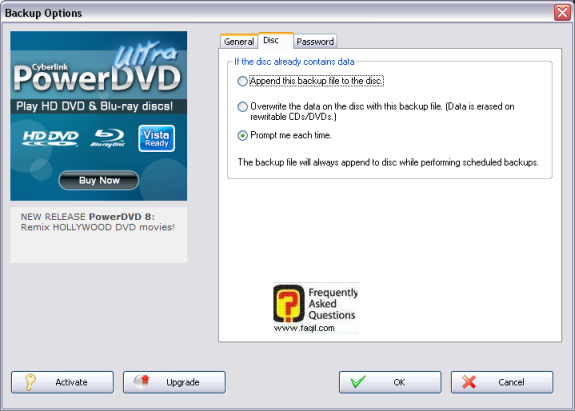
Overwrite the data on the discвА¶ -„Ю„Ч„Щ„І„™ „Ф„†„™„Х„†„Щ„Э „Ю„™„І„Ь„Щ„Ш„Х„®, „©„Ы„С„® „Щ„© „Ґ„Ь„Щ„Х „Ю„Щ„У„Ґ „Ю„Т„Х„С„Ф („Р„§„©„®„Щ
„®„І „С„™„І„Ь„Щ„Ш„Х„®„Щ
DVD/CD
, „©„™„Х„Ю„Ы„Щ„Э „С„¶„®„Щ„С„Ф „®„С „§„Ґ„Ю„Щ„™).
Prompt me each time-„†„І„С„Ь „Ф„Х„У„Ґ„Ф,„Ю„Ф „С„®„¶„Х„†„†„Х „Ь„Ґ„©„Х„™ „Ы„Ь „§„Ґ„Э.
„™„Ч„™
password , „†„Х„Ы„Ь „Ь„С„Ч„Х„® „Ь„Ф„Т„Я „Ґ„Ь
„Ф„Т„Щ„С„Х„Щ „©„Ь„†„Х „Ґ„Ь „Щ„У„Щ „°„Щ„°„Ю„Р:
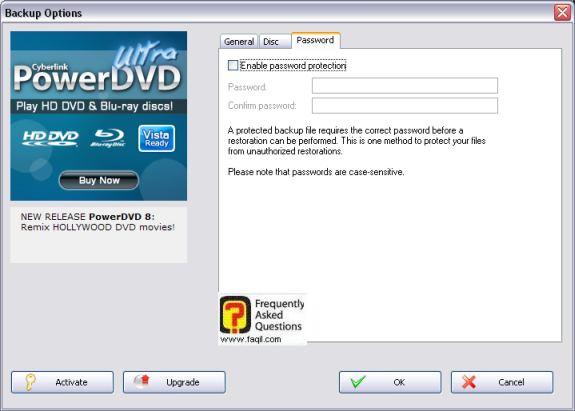
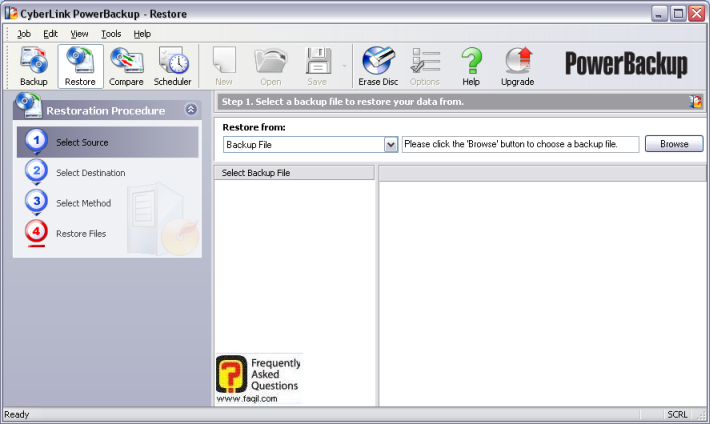
„Ґ„Ь„Щ„†„Х „Ь„С„Ч„Х„® „Р„™ „Р„§„©„® „С„®„¶„Х„†„†„Х „Ь„©„Ч„Ц„® „™„Ч„™
restore item („†„Щ„™„Я „Ь„С„Ч„Х„® „С-backup file,disc „Х„І„Ш„Ь„Х„Т).
„С„Ю„Щ„У„Ф „Х„С„Ч„®„†„Х „С-backup file „†„¶„Ш„®„Ъ „Ґ„Ь „Щ„У„Щ
browse(„Ґ„Щ„Х„Я),„Ь„С„Ч„Х„® „Р„™
„Ю„Щ„І„Х„Э „Ф„Т„Щ„С„Х„Щ
.
„™„Ч„™
select destination
¬† „†„С„Ч„® „Р„™ „Ю„Щ„І„Х„Э „Ф„©„Щ„Ч„Ц„Х„®:
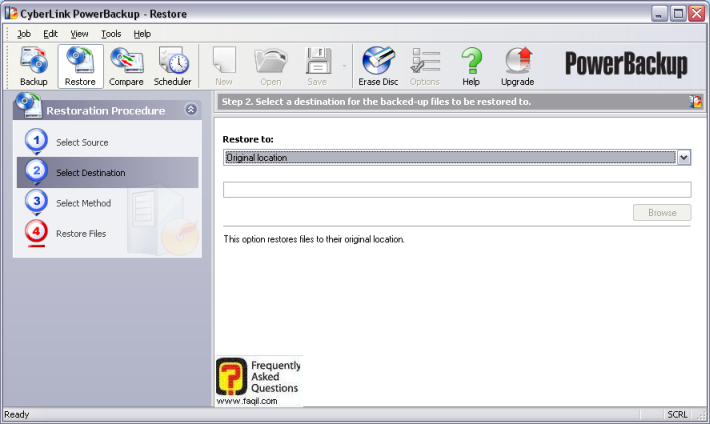
„™„Ч„™
select method
„†„С„Ч„® „Р„™ „©„Щ„Ш„™ „Ф„©„Щ„Ч„Ц„Х„®:
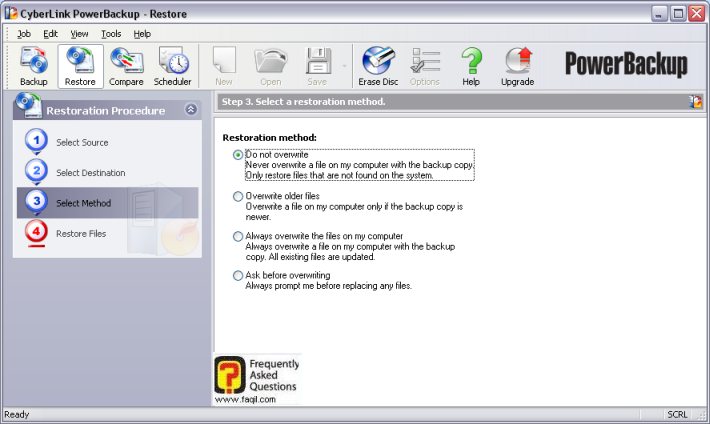
„Ю„Х„Ю„Ь„• „Ю„Р„Х„У „Ь„С„Ч„Х„® „фЄՄ§„¶„Щ„Ф „Ф„Р„Ч„®„Х„†„Ф
ask before overwriting , „Ы„Ъ „Ь„§„†„Щ „С„Щ„¶„Х„Ґ „§„Ґ„Х„Ь„™ „Ф„©„Щ„Ч„Ц„Х„®, „™„І„С„Ь„Х
„Ф„™„®„Р„Ф.
„†„Ґ„С„Х„® „С„Ю„°„Ъ „Ф„®„Р„©„Щ „Ь„І„Ш„Т„Х„®„Щ„Ф
compare
(„Ф„©„Х„Х„Р„Ф) :
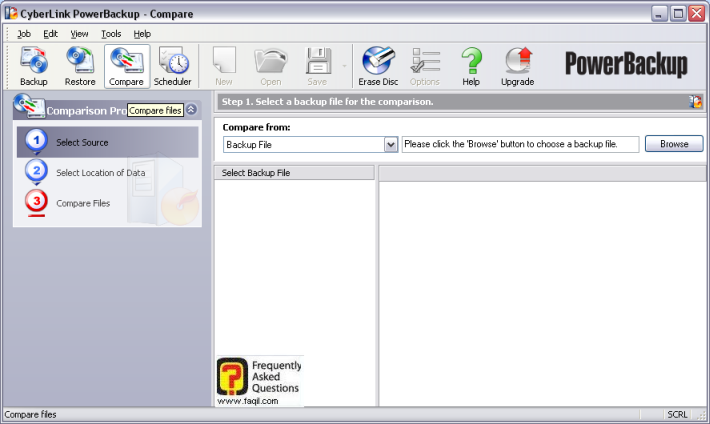
„Ы„Р„Я „†„Х„Ы„Ь „Ь„Ф„©„Х„Х„™ „С„Щ„Я „І„Х„С„• „Т„Щ„С„Х„Щ „©„Щ„¶„®„†„Х
„Ь„†„™„Х„†„Щ„Э „Ф„Ю„І„Х„®„Щ„Щ„Э „©„†„Ы„Ь„Ь„Щ„Э „С„Т„Щ„С„Х„Щ ,„Ы„Ъ „©„†„Х„Ы„Ь „Ь„Х„Х„У„Р, „Ы„Щ „С„Т„Щ„С„Х„Щ „І„Щ„Щ„Ю„Щ„Э „Ы„Ь „Ф„І„¶„С„Щ„Э
„Ф„У„®„Х„©„Щ„Э „Ь„†„Х .
„Ґ„Ь
scheduler(„™„Ц„Ю„Х„Я) „Р„Щ„Я „¶„Х„®„Ъ
„Ь„Ф„°„С„Щ„®.
„Ы„Р„Я „Ю„Т„Щ„Ґ „Ь„°„Щ„Х„Ю„Х „Ф„Ю„У„®„Щ„Ъ.
„Ю„І„Х„Х„Ф „©„Щ„Ф„Щ„Ф „Ь„Ґ„Ц„®.
пїњ
***

